電腦u盤裝系統圖文詳細教程
發布時間:2022-10-05 文章來源:深度系統下載 瀏覽:
|
軟件是一系列按照特定順序組織的計算機數據和指令的集合。一般來講軟件被劃分為編程語言、系統軟件、應用軟件和介于這兩者之間的中間件。硬件是“計算機硬件”的簡稱。與“軟件”相對,電子計算機系統中所有實體部件和設備的統稱。 經常有很多朋友來找小編要u盤裝系統教程,因為這個方法是非常流行而且非常方便的,那么我們到底要怎么操作呢?小編為了幫助大家,可是天天在愁眉苦臉啊,下面就給大家帶來電腦u盤裝系統教程,希望大家能夠喜歡哦。 首先到網上下載并安裝U盤制作軟件“一鍵U盤裝系統V3.3”,并將U盤插入電腦中,建議插入臺式機后置USB接口; 然后從“開始”菜單或桌面上啟動“一鍵U盤裝系統V3.3”軟件:  電腦u盤裝系統教程圖1 軟件啟動后首先會檢測插入的U盤,檢測到后會顯示出來: 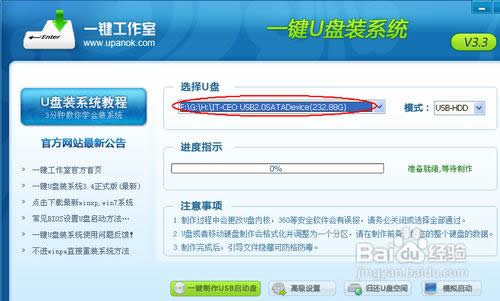 電腦u盤裝系統教程圖2 直接點擊“一鍵制作USB啟動盤”按鈕即可,稍等一會即彈出成功的提示信息(注意,U盤會被格掉): 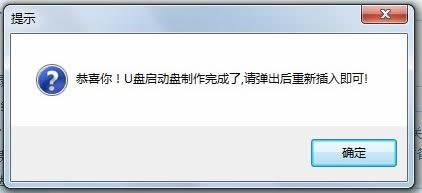 電腦u盤裝系統教程圖3 然后,根據提示拔插一次U盤,在重新插入之后,將你準備好的GHO文件復制到U盤的GHO或根目錄下: 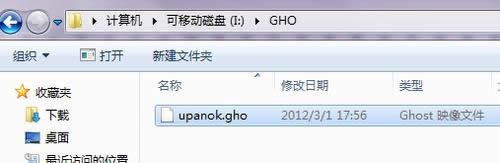 電腦u盤裝系統教程圖4 好了,到這里你的U盤已經可以用來安裝系統或維護電腦了。 然后將這個制作好的U盤插到需要用U盤安裝的電腦中,然后從U盤引導系統(有的電腦在剛開機時按F9或F12可選擇從USB啟動);  電腦u盤裝系統教程圖5 成功從U盤啟動后,我們選擇第一項,進WinPE,開始系統安裝教程:  電腦u盤裝系統教程圖6 進入WinPE后,我們直接雙擊桌面上的“ONEKEY(一鍵還原)”圖標,程序會自動找到你剛放到U盤根目錄下的GHO文件: 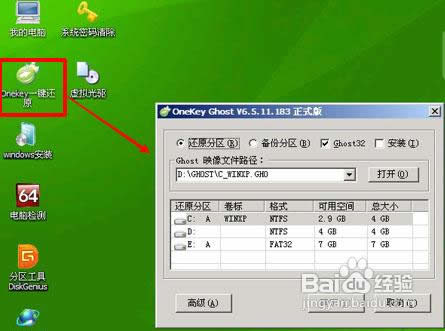 電腦u盤裝系統教程圖7 如果不是這個GHO文件,則可以選擇后面的“打開”按鈕,找到你需要的GHO文件:  電腦u盤裝系統教程圖8 選好正確的GHO后,則再在下面選擇“還原分區”(你的系統要安裝在哪個分區),最后單擊“確定”按鈕,彈出確認的對話框:  電腦u盤裝系統教程圖9 選擇“是”按鈕后繼續,開始安裝系統了:  電腦u盤裝系統教程圖10 通過這篇電腦u盤裝系統教程,我們就可以輕松學會u盤裝系統的方法了,是不是特別方便呢?如果覺得可行的話,大家就趕緊操作起來吧!當然小編在最后還要提醒大家一句話,在重裝電腦系統之前,一定要記得備份系統里的重要文件或者數據,因為重裝系統的時候會格式化系統盤哦,一鍵ok重裝系統win7后才發現文件丟失了有你哭的。 硬件是實在的,有模有樣的。軟件是程序性的。是一系列的指令。有了軟件,硬件才會實現更豐富的功能。 |


